iPadOSに対応しているマウスをおすすめをご紹介しています。
Appleのタブレットで人気のiPadはマウスで操作ができるので便利です。ワイヤレス接続ではペアリングして使用できるiPad対応のBluetoothマウスがおすすめです。(一部では有線接続に対応しているマウスもあります。)
iPadといっしょに持ち運びできる薄型の小型マウスならカバン入れて持ち運べます。iPadに合うおしゃれでデザインの良いマウスが外では使いやすいですね。メーカーではロジクールやエレコムが人気で、サンワサプライでも実用的なマウスがあります。
マウスを接続する方法やポインタの変更方法も解説しているので、ぜひご参考ください。
iPadはマルチタッチで液晶ディスプレイを操作するだけでなく、マウスで素早くコントロールすることができます。iPadOS13.4以降は外付けマウスが使えるようになりました。トラックパッド接続でキーボードから動かしたり、画面をタップで操作するよりもマウスのほうが操作性が良く便利ですね。
探せる見出し
- iPadにマウスを接続する
- iPad用マウスの選び方
- iPadで使えるマウスのおすすめ13選
- 400-MABTIP3NV 超小型マウス サンワサプライ iPadOS14~15
- Logicool(ロジクール) MX Master 3 MX2200s iPad OS対応 / 充電式
- M590GT ロジクール Bluetoothマウス iPad OS 対応
- ロジクール Logicool M575S トラックボール マウス
- ロジクール MX ANYWHERE 3 ワイヤレス モバイルマウス for Mac MX1700M
- Pebble SE-M350OW 静音マウス ロジクール iPad OS 対応 / 安いモデル
- Logicool(ロジクール) MX ERGO iPad OS対応 トラックボールマウス
- M-BT12BRBK 省電力マウス エレコム iOS対応
- サンワサプライ 有線Type-Cマウス iPad Pro対応
- Microsoft Arc Mouse Bluetooth対応 薄型
- 折りたたみ式マウスiPad IOS13.4以上に対応
- Bluetooth 薄型マウス iPad対応 Scheki
- Apple Magic Mouse 2 iPadで使える純正マウス
- Satechi アルミニウム M1 Bluetooth ワイヤレスマウス
- iPad USB変換アダプタ USB → Lightning
- Apple Magic Trackpad(トラックパッド)
- iPadにマウスは必要?
- iPadで使えるマウスのまとめ
iPadにマウスを接続する

iPadにマウスを接続する方法です。
iPadではBluetooth(ブルートゥース)対応のマウスを選ぶようにします。iPadで問題なく動作するのはBluetoothです。※2.4GHzワイヤレスや有線マウスは変換アダプターが必要になる場合があります。
接続するためにはiPadに「iPadOS 13.4」以降が必要になるので、対応していなければソフトウェアをアップデートしましょう。
iPadのBluetoothを設定
iPadでBluetoothを設定(ペアリング)で接続しましょう。
2.Bluetoothマウスに電源を入れてペアリングします。
3.iPadの「設定」→「Bluetooth」→「その他のデバイス」の中にマウスがあるので選択すればOKです。
もし、コードの入力画面が出た場合には「0000」とゼロを入力します。
使っていないBluetoothが他にあると、警告が出るので使わないデバイスは「接続解除」しましょう。
最初の1回はちょっと大変ですが、あとは「自分のデバイス」の中にマウスが出て選択できるようになります。
iPadでマウスポインタの設定
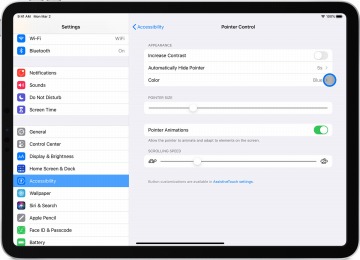
出典:Apple
iPadのマウスポインタをカスタマイズする時には、「設定」→「アクセシビリティ」→「ポインタコントロール」から設定できます。
「ポインタコントロール」でポイントの表示と非表示を切り替えることができます。
また色の設定やポインタのサイズなども設定できます。
マウスのDPIの解像度が高い場合は「スクロールの速さ」も調整すると使いやすくなります。
マウスのボタンは「AssistiveTouch」からアクションを割り当てることができます。マウスの右クリックは「設定」→「一般」→「副ボタンのクリック」より設定できます。動作のカスタマイズは「アクセシビリティ」から行えます。ホームやメニューなどを設定すると快適です。
iPad用マウスの選び方
ワイヤレスと有線接続
マウスを選ぶときにはワイヤレスと有線接続の2つがあります。
ワイヤレスの場合にはケーブルが無いのでipadを持ち運ぶ時にケーブルがじゃまにならないのがメリットです。
2.4HzワイヤレスとBluetoothでペアリングするマウスがあります。
有線接続のマウスは遅延がないのがメリットで通信が途切れることがないので、カーソルが飛ぶということがなく安定して使うことができます。
iPadで使用できる機種を選ぶ

iPadではマウスが使える機種と使えない機種があります。
前提としてiPad第4世代以前では対応していないので2013年以前に発売されていたiPadや初代のiPad Airでは使えません。
マウスが使えるのはiPad Pro、iPad (第5世代以降)、iPad Air 2、iPad mini 4 以降です。
軽量だと持ち運びしやすい
iPadといっしょに持ち運びをするなら軽量なマウスがおすすめです。
本体の重さとは別に、電池式だと単三電池なら本数の分だけ重くなるので注意が必要ですね。目安としては100g以下だと快適でしょう。
また、形状が超薄型のような平たくなるデザインなら収納しやすくなります。使うときには折り曲げて使うタイプのマウスも便利です。
iPadで使えるマウスのおすすめ13選
400-MABTIP3NV 超小型マウス サンワサプライ iPadOS14~15

サンワサプライの小型マウス400-MABTIP3NVです。
iPadOS14~15に対応しています。また、Android10~11、Windows11、macOS(BigSur) 11など、幅広いデバイスで使えます。ただし、一部ではホイールボタン押下げが使えないので注意です。
とにかく小さいマウスで「つまみ持ち」をしたい人にぴったり。
手首で操作するというよりも、つまんで指を曲げてマウスを動かします。電池を入れない状態で約43.9g。軽量なので手が疲れにくいです。
通常のマウスに比べると約70%ぐらいの大きさ。小型サイズで携帯性が良いので持ち運ぶことができるモバイル用のミニマウスとしておすすめ。
ボタンは2ボタンとスクロールボタンがあり静音タイプです。
スペック
- サイズ:約W52×D90×H34.2mm
- 重量:約43.9g(電池含まず)
- 周波数範囲:2.402GHz~2.480GHz
- 付属品:電池
●選ぶポイント
- iPadで使えて超コンパクトなマウス
Logicool(ロジクール) MX Master 3 MX2200s iPad OS対応 / 充電式

Logicool(ロジクール)のワイヤレスマウスで「MX Master 3」 MX2200sです。
MacやiPad OSに対応しており、複数のデバイスにペアリングすることができます。
マウスのセンサーは高精度で4000DPIでガラスの上でもトラッキングすることが可能です。スクロールホイールは1秒間に1000行スクロールが可能です。サイドのホイールは横にも動かせるのが特徴的ですね。
BluetoothまたはUnifyingで接続が可能です。FLOW機能によりデバイスをまたいでデータを移動できるのが特徴です。
サイドボタンを合わせると7ボタン搭載しており5ボタン以上のマウスで機能を割り当ててiPadを使いたいかたにおすすめです。
充電式でバッテリーはUSB-Cに接続をして、1分間の充電で最大3時間連続使用が可能です。また、急速充電にも対応しています。
スペック
- 対応:MacOS 10.12 Sierra, Mac OS X 10.7 Lion, Linux, Mac OS X 10.4 Tiger, Windows 8, Windows 7, Mac OS X 10.2 Jaguar, Mac OS X 10.3 Panther, Mac OS X 10.5 Leopard, Mac OS X 10.6 Snow Leopard, Windows 10
- 製品番号:MX2200sGR / MX2200sMG
- 商品の寸法:12.5 x 8.4 x 5.1 cm
- 重量:141 g
選ぶポイント:
高速スクロールに対応
- ホイールは高速スクロールに対応
M590GT ロジクール Bluetoothマウス iPad OS 対応

iPadに対応している機種でロジクールのワイヤレスマウス M590GTです。
Bluetoothまたは無線のレシーバーを使うことができます。
>>【関連記事】ロジクールのトラックボールマウス
丸みのあるデザインでマウスを握り持ちをしてカーソルを動かすのに最適です。
iPadでもスクロールホイールを使うことができるのでWebの閲覧も楽ですね。
1,000dpiの光学式使いやすく、アルカリ単三乾電池では最長で2年動かすことができます。
M590はマルチデバイス用に開発されたマウスでiPadだけでなくWindowsやMacにも対応しておりパソコンでも使いたい方におすすめです。またFLOW機能にも対応しています。
レビューの評判が高いマウスです。滑りにくい質感で操作性が良く、クリックする時のカチカチ音を抑えた静音タイプです。
スペック
- センサー解像度:1,000dpi
- サイズ:64x103x40mm
- 重量:140g
●選ぶポイント
- マルチデバイス対応のワイヤレスマウス
ロジクール Logicool M575S トラックボール マウス

ロジクールのLogicool M575は2020年11月に発売されたトラックボールマウスです。
傾斜角度が付いているので手首を自然な状態で握ることができます。
なめらかで回転するボールはトラッキングが精確で2,000 DPIの高解像度で操作ができるようになっています。
接続はUnifyingのUSBレシーバーによるワイヤレスとBluetoothに対応しています。OSはWindows、Mac、iPad OS 13.4以降に対応。
色はホワイト(M575OW)やブラック(M575)、グラファイト(M575S)から選べます。
OSはWindows・macOS・iPadOSに対応しています。
選ぶポイント:
トラックボールで操作をするモデル
- マウスを動かさずにトラックボールで動かすので、疲労がある方におすすめ
ロジクール MX ANYWHERE 3 ワイヤレス モバイルマウス for Mac MX1700M

ロジクールの「MX ANYWHERE 3 ワイヤレス モバイルマウス for Mac MX1700M」です。MacOSに最適になっているBluetoothを採用しています。
対応OSは、macOS 10.15以降・iPadOS 13.4以降に対応しています。白いカラーでiPadのアクセサリーのように思える製品ですね。
充電は1分で最大3時間まで使えて、フル充電で最大70日間。USB-Cで充電できるので簡単です。正直なところ価格は高めで高性能なマウスなので、プロのようなベテランの方におすすめです。
サイズは長さが100.5mm、幅65mm、高さ34.4mm。重さは99gです。
選ぶポイント:
コンパクトなサイズ
- 手にのる大きさでコンパクトなサイズ
Pebble SE-M350OW 静音マウス ロジクール iPad OS 対応 / 安いモデル

iPad OS 対応のロジクール製のワイヤレスマウス Logicool Pebble M350です。スタイリッシュで使いやすく、白いデザインがオシャレです。
iPadに対応しており持ち運びも便利なロジクールの小型マウス。「Bluetooth接続」と「USBレシーバー接続」の2種類より接続を選べます。静音マウスでクリック音が小さいため、オフィスでも使いやすいですね。周囲が静かな環境では静音性のあるマウスがおすすめ。電池寿命は18ヶ月で省エネで使えるのも嬉しいところです。
安価なので、初めてiPadでマウスを使う、初心者の方にも最適です。2024年03月19日20:33の時点では価格が税込み3,100 円です。
スペック
- 対応OS:windows mac Chrome Android Surface iPad
- Pebble SE-M350OW
- センサー解像度:1000dpi
- サイズ:59×107×26.5mm
- 重量:99.8 g
選ぶポイント:
静音性があるタイプ
- 静音設計で満足度がたかいマウス
Logicool(ロジクール) MX ERGO iPad OS対応 トラックボールマウス

ロジクールのMX ERGOはiPadに対応しているワイヤレスマウス「MXTB1s」です。
トラックボールで操作できるのでiPadを指で操作するのとは違ってスクロールが高速です。
マウスに角度が付いており握りやすくなっているので手首に疲労感があるかたにおすすめです。
耐久性の高いスイッチで約1,000万回のクリックにも耐えられるテストをクリアしており長く使用することができます。
Easy-SwitchとFLOW機能を搭載しておりテキストやファイルなどをシームレスに作業できます。
bluetooth接続に対応しており、2台までのデバイスに同時接続することが可能です。
スペック
- サイズ:高さ132.5 x 幅51.4 x 奥行き99.8(mm)
- 1回の充電で最長4ヵ月
- 重量: 164g
●選ぶポイント
- 人間工学デザインのエルゴノミクスのマウス
M-BT12BRBK 省電力マウス エレコム iOS対応

エレコムの小型マウスでM-BT12BRBKです。
左右対称のマウスなので左手でも右手でも使うことができます。マウスを握った時に馴染む形になっているのも良いですね。
省電力なマウスで、センサーは赤外線LEDを搭載しており、電池が約10ヶ月使えます。
長持ちするので頻繁に電池を変える必要がありません。
さらに、マウスの裏側にはON/OFFスイッチもあるので消耗を防止できます。
電池の残量が少なくなるとマウスの中央のランプが点滅してわかるようになっています。Bluetooth接続でiOS対応です。
カラーバリエーションは、ブラック、シルバー、ブルー、レッド、ピンクから色を選べます。仕事で利用しやすいシンプルで小型のデザインです。
スペック
- サイズ:5.6 x 9.2 x 3.7 cm
- 重量:50g ※電池含まず
- 電池:単2形 電池(付属)
- ワイヤレス:2.4 GHz無線周波数
●選ぶポイント
- 省電力の小型マウス
- シンメトリーのデザインで左利きの方でも使える
サンワサプライ 有線Type-Cマウス iPad Pro対応

サンワサプライの有線接続のマウスでケーブルの端子はUSB Type-Cコネクタです。
iPadOS 13~14のiPadに対応しており、Apple MacシリーズではmacOS 10.12~10.15、Mac OS X 10.10~10.11にも対応しています。
iPadのSafariなどブラウザでスクロールが可能なアプリケーションの場合は、マウスのボタンで操作できます。
光学センサーはブルーLEDのトラッキングで解像度は1000dpi(カウント/インチ)。ボタンは2ボタンとスクロールホイールです。
ビジネスでも使いやすい外観ですね。シンプルなデザインでiPadを使っている方におすすめのマウスです。色は黒と白から選べます。
スペック
- MA-BLC158
- サイズ:約W59×D99×H37mm
- 重量:約76g
●選ぶポイント
- iPad対応の有線ケーブル(USB Type-C)で接続できるマウス
Microsoft Arc Mouse Bluetooth対応 薄型

Microsoft Arc Mouseは、Microsoftの薄型マウスでBluetoothでiPadとペアリング接続をして使えます。
曲げると電源が入ってフラットにするとOFFになります。アーチ状に曲げたり伸ばしたりできるので持ち運びしやすく使い勝手の良い構造。重さが2.91オンス(82g)で軽量です。
おしゃれなデザインでスタイリッシュです。マウスは垂直と水平にスクロールをして操作できるのが特徴ですね。
スペック
- メーカー:Microsoft(マイクロソフト)
- 全面スクロール可能/上下左右にスクロール
- 型番:ELG-00007
- 色:ブラック
- サイズ:131.31 x 55.11 x 14.22 mm
- 重量:82g
- 発売日:2017年
●選ぶポイント
- フラットにできるスナップ式の薄型マウス
折りたたみ式マウスiPad IOS13.4以上に対応

サンワサプライのマウスでBluetooth3.0接続が可能です。
iPad IOS13.4以上のシステムに対応しています。
折りたたみ式のマウスでフラットな状態で17.4mmの厚みです。サイズは大きいですがフラットになるのでカバンに入ります。外出時でもかさばらず、出張のときなど仕事で便利ですね。
使うときには折り曲げて使います。どちらの利き手でも使える形状ですね。
マイクロソフトのマウスと比較して価格が安いので予算を抑えて購入したいかたにおすすめです。
スペック
- 長さ119.2mm 幅:58.1mm 厚さ:17.4mm
- 重さ:50g
●選ぶポイント
- オシャレな折りたたみ式マウス
Bluetooth 薄型マウス iPad対応 Scheki

Schekiの薄型マウスでiPad対応です。
薄型のマウスで厚みは25mmほどです。iPadとデザインの相性も良いですね。
光学式センサーは感度のDPIを調節することが可能で、800・1200・1600から選べます。ボタンに切り替えられるので便利です。
最新のシステムが入っているiPadでBluetooth接続できます。
レビューではiPadで使っている口コミがあります。
スペック
- センサー解像度:800~1600dpi
- サイズ:6 x 11.5 x 2.5 cm
- 重量:65 g
- 充電式
●選ぶポイント
- 25mmの薄型マウスなので収納も省スペースで便利
- 充電式で電池の交換をしなくて良い
Apple Magic Mouse 2 iPadで使える純正マウス

「Magic Mouse 2」は iPadで使えるApple(アップル)の純正マウスです。
iPadOS 13.4以降に対応しており、iPad Pro、iPad (第5世代) 以降、iPad Air 2 以降、iPad mini 4 以降に対応しています。
薄いデザインが美しくMacユーザーには定番のマウスですね。ホワイトのカラーで色合いがiPadとの相性が良いのも魅力です。
接続はBluetoothでバッテリーを内蔵しています。
スマートな見た目もiPadとの相性抜群のマウスですね。
スペック
- 同梱:マウス本体、Lightning USBケーブル
- サイズ:2.16 x 5.71 x 11.35 cm
- 重量:99 g
Satechi アルミニウム M1 Bluetooth ワイヤレスマウス

SatechiのM1ワイヤレスマウス「ST-ABTCM」です。アルミニウムのデザインでiPadとの相性も良いですね。
Bluetooth 4.0で接続することができます。
オプティカルセンサーを搭載しており1200DPIの解像度で高精細なトラッキング。スクロールホイールは滑りにくい溝が付いています。
USB Type-Cのポートが付いておりバッテリーを充電できます。
対応:Mac Mini, iMac Pro/iMac, MacBook Pro/Air, iPad Pro
iPad USB変換アダプタ USB → Lightning

IOS 13以降のシステムでUSBからLightningに変換するアダプタです。
Lightningポートを搭載しているiPadへ接続できるので、USBのマウスを有線接続で使いたい時に便利です。またキーボードなどの周辺機器を接続できるようになります。
アダプタを認識しやすくデバイスの互換性に優れています
iPadのコネクタに対応しておりレビューでも評価に優れています。またiPhoneでも使えるガジェットですね。
スペック
- サイズ:14.8 x 6.6 x 1.2 cm
- 重量:20g
Apple Magic Trackpad(トラックパッド)

iPad ProなどMagic Keyboardでトラックパッドを使えます。指で操作したい方におすすめです。
Appleの純正トラックパッドならデザインもおしゃれでiPadとの相性も抜群です。値段はやや高いので買うときには色を確認しましょう。色によって価格が違うことがあります。
iPadにマウスは必要?
iPadはタッチパネルなので指で操作することができます。持ち運びで立って使うような場合にはマウスは不要です。
マウスが必要な場面としてはWebブラウザを見たり、資料の閲覧をするような場合に便利です。カーソル操作ができるので画面が手で隠れることもなく快適です。
ワイヤレス接続のBluetoothでペアリングするタイプがおすすめです。
iPadでマウスを使うメリット・デメリット
まず、メリットはマウスの使用により、テキストの選択や編集、ファイルの移動など、細かい操作で便利です。また、マウスだと右クリックやスクロールなどの機能がマウスで使えます。
一方でデメリットは、ポータブルで持ち運ぶマウスでは充電が必要になります。そのため、使う前にバッテリーの充電するということも気にする必要があります。また、悪いことというわけではないですが、初めてiPadを使い始めるときには操作という点で慣れる時間も必要でしょう。
iPadで使えるマウスのまとめ
iPadOSに対応しているマウスを解説しました。どれを買うか悩んだり迷ったりしたら、接続方式はbluetooth対応のワイヤレスマウスから探すようにしましょう。iPadに対応していて、軽量な持ち運びしやすいタイプがおすすめです。また、薄型のマウスならカバンに入れても場所をとらずに良いですね。
マウスのメーカーはロジクールやエレコム、サンワサプライなど大手メーカーから出ています。全ての機種でiPadで使えるわけではないので詳細をチェックしてから購入した方がよいです。
iPadでマウスが使えれば、効率的に細かい作業ができるのがメリットですね。ポインタを変更すると使いやすくなります。コピー&ペーストなども直感的に操作できるので便利。使ったことがない方はぜひ使ってみてください。スワイプの操作と違って、画面が手で隠れないので快適です。iPad対応のワイヤレスマウスを持ち運ぶなら小型のモデルがかさばらないのでおすすめです。
iPadで使えるマウスの関連情報
人気の売れ筋ランキングから探す場合にはBluetooth接続でiPadに対応している機種を探せます。ロジクールやエレコムのマウスは人気があります。また、ランキング外ではナカバヤシを使っているiPadユーザーさんもいるようですね。
参考文献
Apple公式サイト「iPad で Bluetooth 対応のマウス」へのリンク

